- Autor Lauren Nevill [email protected].
- Public 2023-12-16 18:51.
- Viimati modifitseeritud 2025-01-23 15:19.
Skype on spetsiaalne tarkvara kõnede kaudu pere ja sõpradega suhtlemiseks. Sellel programmil on tohutult palju funktsioone, mis erinevate pluginate ilmumisega järk-järgult suurenevad.
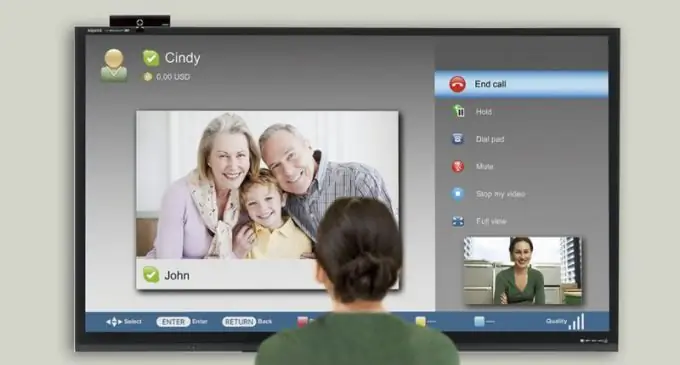
Skype
Skype on üks populaarsemaid programme pere ja sõpradega suhtlemiseks. Esiteks on selle tarkvara suur populaarsus tingitud asjaolust, et arvutist arvutisse helistatakse täiesti tasuta. Mis puudutab kõnesid mobiiltelefonidele ja tavatelefonidele, siis loomulikult näeb see sideviis ette tasumist, kuid kordades vähem kui telefonioperaatorid pakuvad. Seega selgub, et iga Skype'i installitud personaal- või sülearvuti omanik saab kõnedelt palju kokku hoida.
Kindlasti teavad paljud selle tarkvara omanikud, et Skype'i üks nõutumaid funktsioone on videokõned. Selleks, et kasutaja saaks videokõne teha, on tal vaja ainult Skype'iga personaalarvutit ja veebikaamerat. Lisaks saavad Skype'i installitud mobiilseadmete omanikud ka videokõnesid teha (ainult teatud telefonide ja tahvelarvutite mudelitel). Mis puudutab videokõnede maksumust, siis standardi järgi on need täiesti tasuta. Kui kasutaja ostab Skype'i tasulise versiooni, saab ta luua videokonverentse (grupivideokõnesid).
Mida vajate Skype'i videokõne jaoks?
Nagu eespool mainitud, ei vaja kasutaja videosuhtluse kasutamiseks mingit spetsiaalset tarkvara (pistikprogramme). Selleks piisab, kui teil on arvuti koos programmi, veebikaamera ja selle jaoks installitud draiveritega. Pärast Skype'i käivitamist tuvastab see automaatselt uue seadme ja sünkroonib selle. Kui teil on installitud mitu veebikaamerat, saate Skype'is "Seaded" valida selle, mida te kasutate.
Samuti väärib märkimist, et kahjuks puudub Skype'il mõni kasulik funktsioon. Näiteks ei oleks üleliigne heli- ja videokõnede salvestamine. Seda ja paljusid muid funktsioone saab Skype'i lisada spetsiaalsete lisandmoodulite - pistikprogrammide kaudu. Programmi arendajate ametlikul veebisaidil, poes, leiate tohutult palju erinevaid Skype'i rakendusi. Need kõik on jaotatud kategooriatesse: äri, salvestamine, koostöö, mängimine jne. Meeldivate rakenduste installimist saab teha kas otse saidilt või Skype'i programmi kaudu. Selleks valige programmis vahekaart "Tööriistad", avage rakendus "Rakendused" ja klõpsake nuppu "Rakenduste allalaadimine", mille järel ilmub nende loend.






